Cách Phá Pass Giải Nén Của Winrar Nhanh Chóng Và Hiệu Quả Nhất
Winrar là trong những phần mềm cung cấp nén và giải nén file xuất sắc nhất bây chừ cho windows và Mac OS. Chế độ này có không ít tính năng giúp bảo mật thông tin dữ liệu, một trong các đó là nó cho phép người sử dụng đặt mật khẩu mang lại file nén của mình.
Bạn đang xem: Cách phá pass giải nén của winrar
Tuy nhiên, nhiều khi người cần sử dụng quên mật khẩu và tất yêu giải nén thành công file rar. Để xử lý vấn đề này, hãy cùng cửa hàng chúng tôi khám phá những cách phá pass winrar đơn giản dễ dàng và công dụng nhất.
Cách 1: Phá pass winrar trực tuyến
Đây là biện pháp phá mật khẩu đăng nhập winrar online đơn giản dễ dàng nhưng vô cùng công dụng mà nhiều người dùng đã gạn lọc để sử dụng.Bước 1: người tiêu dùng copy địa chỉ cửa hàng URL sau: https://www.password-online.comvà dán lại thanh địa chỉ cửa hàng của trình trông nom web và nhấn phím enter để mở trang web mở mật khẩu winrar online.
Bước 2: nhấn vào vào dòng “Upload your encrypted files” để chọn file rar đề nghị phá pass trực tuyến.
Ứng dụng cho phép người dùng tải file có size từ 500MB trở xuống, nên chúng ta lưu ý trong trường đúng theo upload không thành công thì lỗi vị file có kích cỡ vượt quá hiện tượng nha.
Bước 3: Nhập add email và nhấn “Send”, đó là yêu cầu nên mà người dùng phải thực hiện. Rất có thể nhập add Gmail, yahoo mail hay ngẫu nhiên loại mail nào hầu như được.
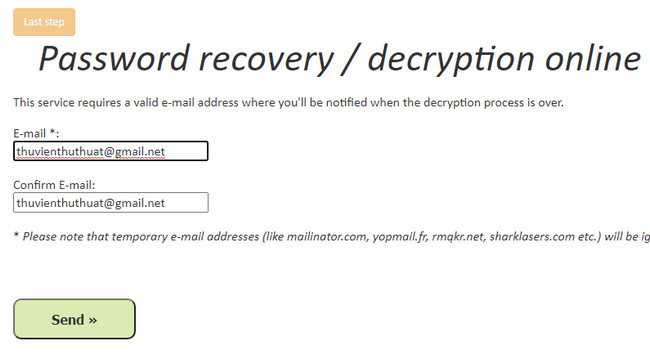
Bước 4: đánh giá hộp thư mang lại và kiểm tra showroom email “office
password-online.com” với ngôn từ như hình sau:

Click chuột vào băng thông đính kèm nhằm mở lại ứng dụng để hệ thống tự động hóa dò kiếm tìm và mở khóa file rar của bạn.
Thời gian mở pass winrar lâu năm hay ngắn nhờ vào vào độ phức tạp của mật khẩu.
Ưu điểm:
Không cần thiết đặt phần mượt từ mặt thứ ba.Dễ áp dụng và sở hữu lại hiệu quả cao.Nhược điểm:
Cần cung cấp địa chỉ cửa hàng email cá nhân cho ứng dụng.Chỉ cung cấp file tự 500MB trở xuống.Thời gian phá mật khẩu tệp tin rar mất không ít thời gian.Cách 2: Sử dụng ứng dụng phá pass winrar
Đây là cách mang về hiệu quả tối đa mà tín đồ dùng có thể lựa chọn để phá pass winrar. Có tương đối nhiều phần mượt hỗ trợ mở khóa file rar, mà lại trong bài viết này bản thân sẽ khuyên bảo bằng ứng dụng phá pass winrar tốt nhất có thể là Pass
Fab.
Bước 1: cài đặt phần mềm mở khóa file rar về đồ vật tính.
Tải ứng dụng Pass
Fab.
Bước 2: Tiến hành thiết lập phần mượt bằng làm việc click “Next” như các ứng dụng mà người dùng đã setup trước đó.
Bước 3: Mở ứng dụng sau thời điểm đã cài đặt thành công trên sản phẩm tính, tiếp nối chọn “Add” nhằm tìm và lựa chọn file winrar buộc phải phá mật khẩu đăng nhập trên thứ tính.
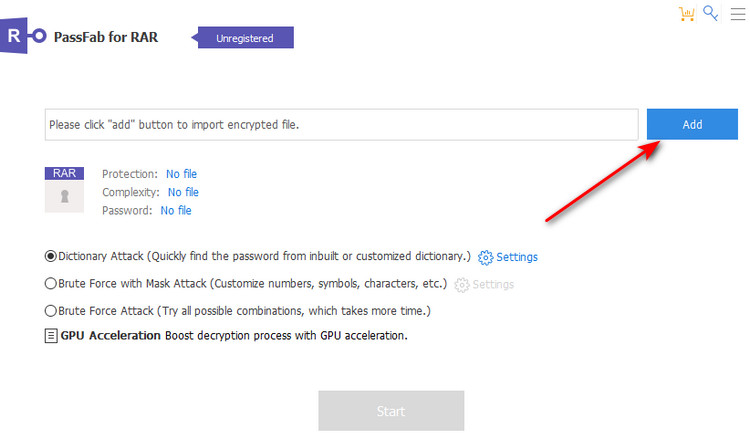
Bước 4: tất cả 3 gạn lọc phá pass winrar mà lý lẽ Pass
Fab hỗ trợ gồm:
1. Dictionary Attack: khôi phục mật khẩu dựa trên các ký từ mà fan dùng rất có thể đoán giỏi nhớ đã từng đặt password cho file rar.
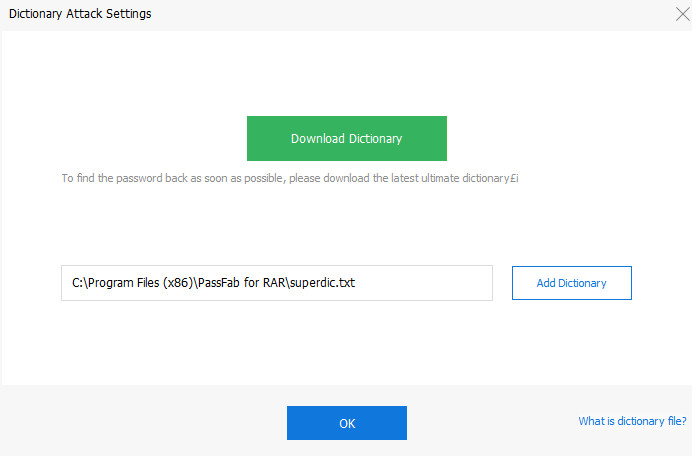
Bạn rất có thể liệt kê một vài mật khẩu hay như là 1 vài ký kết tự có thể đã được đặt cho file rar cùng lưu nó vào file text(.txt) với upload lên ứng dụng.
2. Brute Force with Mask Attack: Với chọn lựa này, bạn phải để các thông số kỹ thuật mật khẩu khác biệt như độ dài, cam kết tự, ký kết hiệu hoặc hướng dẫn và chỉ định hậu tố với tiền tố mật khẩu.
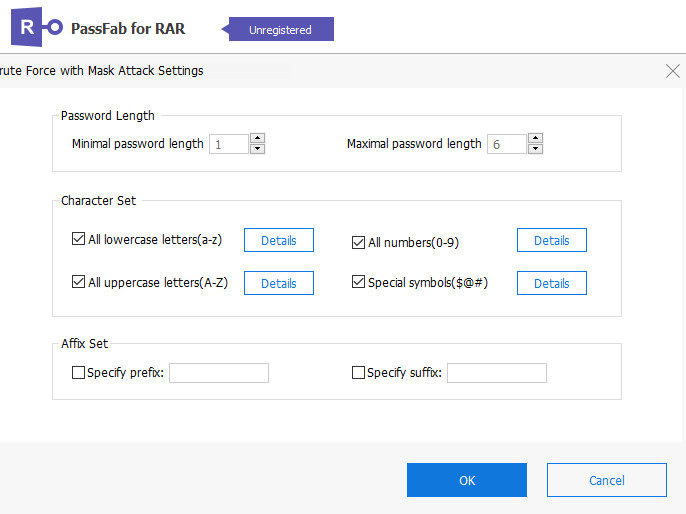
3. Brute Force Attack: Với lựa chọn này, ứng dụng Pass
Fab sẽ auto dò tra cứu và mở khóa file rar giúp người dùng. Giải pháp này sẽ mất quá nhiều thời gian hơn 2 biện pháp còn lại, tuy vậy nếu bạn không tồn tại manh mọt gì về mật khẩu đăng nhập đã setup thì cần sử dụng nhân tài này.
Ưu điểm:
Mở khóa tệp tin winrar thành công xuất sắc 100%.Nhiều gạn lọc để tìm với phá mật khẩu tệp tin rar.Nhược điểm:
Phiên bạn dạng miễn mức giá chỉ hỗ trợ mở khóa file rar cùng với độ dài mật khẩu tối đa 4 ký kết tự.Cách 3: Đoán mật khẩu đăng nhập bằng những ký trường đoản cú mà người dùng thường sử dụng
Với phương pháp này yếu đuối tố như mong muốn và trí nhớ của chúng ta quyết định việc unlock file rar thành công hay thất bại. Theo thói quen, người dùng thường để mật khẩu cho các ứng dụng, tài khoản của mình bằng các ký tự rất gần gũi như:
Ngày sinh nhật của mình, bạn nhà, bạn yêu.Số năng lượng điện thoại cá thể hay điện thoại cảm ứng bàn.Tên người thân hay fan yêu.Hoặc 1 dãy số đơn giản và dễ dàng như 123456, 123abc, 666666, 888888…Kết phù hợp ngày sinh của đa số người thân.Một ngày kỷ niệm đặc biệt quan trọng của bạn.Có thể những nhắc nhở trên sẽ giúp đỡ bạn nhập cùng mở được password winrar thành công.
Ưu điểm:
Không nên sử dụng ứng dụng hoặc bất kỳ công chũm nào.An toàn và gồm độ bảo mật thông tin dữ liệu cao.Nhược điểm:
Có thể thành công hoặc thất bại, yếu hèn tố như mong muốn chiếm tỉ lệ thành phần cao.Cách 4: thực hiện công nuốm notepad để bẻ khóa file rar
Một phương thức khác để mở khóa mật khẩu Win
RAR là thực hiện dòng lệnh. Nhưng phương pháp này chỉ vận động với mật khẩu đăng nhập số và mất nhiều thời gian.
Bước 1: mua file thuvienthuthuat.bat về thiết bị tính.
Tải tệp tin thuvienthuthuat.bat
Bước 2: Nhấn chuột để mở file “thuvienthuthuat.bat”, một hành lang cửa số CMD vẫn xuất hiện.
Bước 3: Nhập tên tệp tin rar nên phá pass.
Để khẳng định đường dẫn lưu tệp tin .rar tín đồ dùng bấm vào phải vào tệp tin .rar và chọn properties.
Sau đó gửi sang tab “Details” với nhập đường đưa vào cửa sổ CMD như hình mặt dưới.
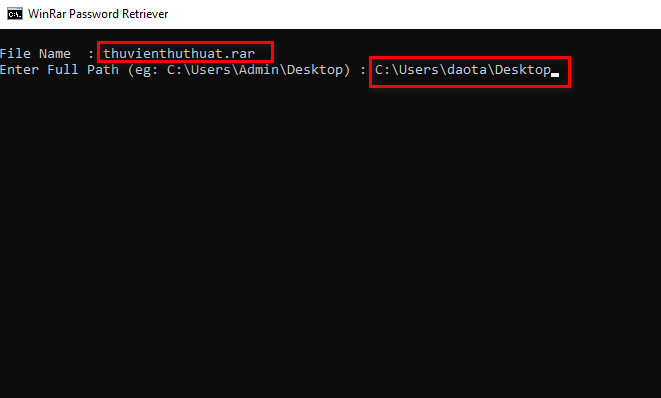
Lưu ý: người tiêu dùng cần nhập đúng đắn tên file .rar đề nghị phá pass và đường dẫn chứa file .rar đó.
Bước 4: thừa nhận “Enter” để hệ thống tự động hóa tìm và hiển thị mật khẩu tệp tin rar, thời hạn nhanh tuyệt chậm phụ thuộc vào vào độ khó khăn của mật khẩu
Kết đúng như hình bên dưới là người tiêu dùng đã khẳng định được password thành công.
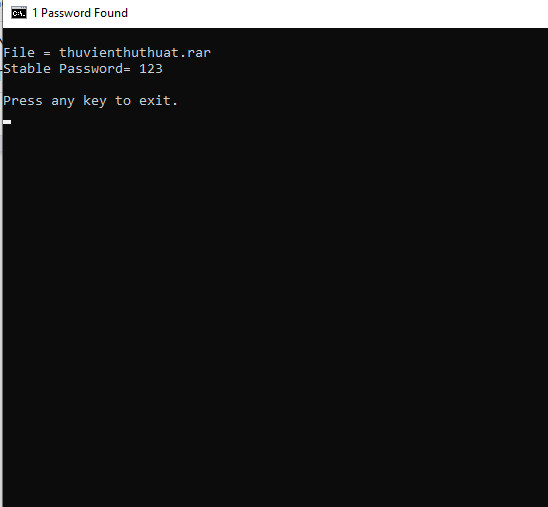
Ưu điểm:
Thời gian tra cứu và xác minh mật khẩu tệp tin .rar nhanh.Dễ thực hiện.Nhược điểm:
Chỉ vận dụng với mật khẩu gồm độ có đơn giản hoặc trung bình.Cách 5: cách phá pass giải nén của winrar bằng Notepad
Một giải pháp khác hoàn toàn có thể dò pass winrar là sử dụng phần mềm notepad tất cả sẵn bên trên win 10, mặc dù cách này không hẳn lúc nào thì cũng thành công, nhưng lại các chúng ta cũng có thể thử bằng quá trình sau:
Bước 1: Nhấn bắt buộc chuột vào file winrar bắt buộc phá pass chọn dòng mở cửa with -> Notepad.
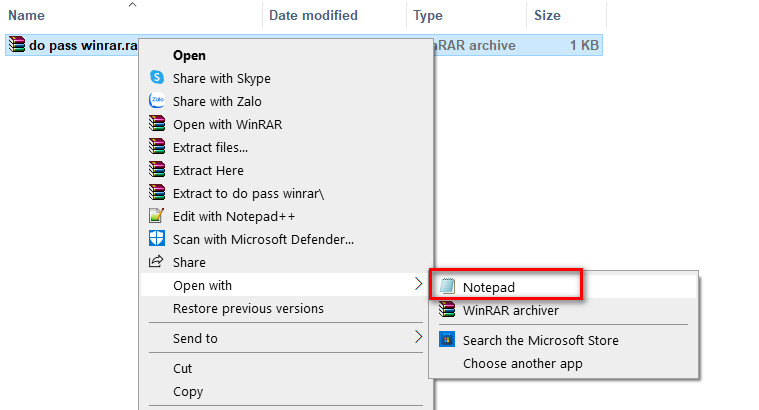
Bước 2: sau khoản thời gian mở file notepad thành công, các bạn đừng niềm nở nội dung file notepad với các ký tự quan trọng nha. Dìm phím tắt Ctrl + F nhằm mở phương pháp tìm kiếm, tiếp đến thực hiên làm việc sau:

Bước 3: sau khi thay ráng hai chuỗi này, lưu file notepad lại. Khi bạn giải nén lại tệp tin RAR bị khóa pass thì sẽ không còn yêu mong mật khẩu nữa.
Cách 6: Phá mật khẩu tệp tin rar bằng i
Sunshare RAR Password Genius
Một cách khác kha khá nhanh và hiệu suất cao nhằm dò pass winrar là sử dụng ứng dụng i
Sunshare RAR Password Genius trọn vẹn miễn phí.
Bước 1: sở hữu file i
Sunshare RAR Password Genius về máy tính và triển khai cài đặt.
Tải i
Sunshare RAR Password Genius
Bước 2: Sau khi thiết đặt thành công, mở ứng dụng, dìm chuột vào dòng xoáy Open nhằm tìm và cài đặt file winrar phải phá mật khẩu.
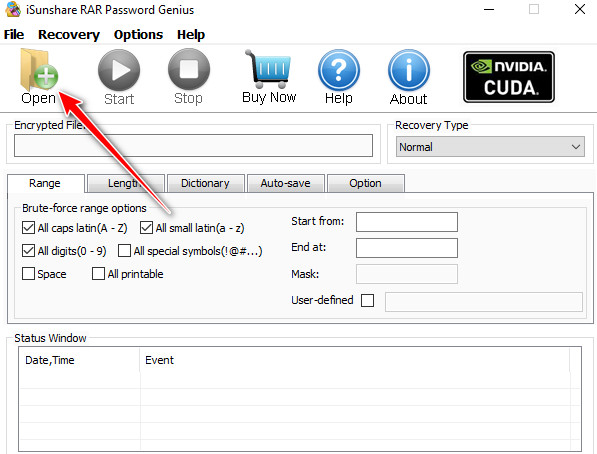
Bước 3: nhận nút Start nhằm phần mềm auto tìm mật khẩu file rar bằng các thuật toán sệt biệt. Thời gian nhanh tốt chậm phụ thuộc vào vào độ tinh vi mật khẩu file rar đó, bởi vậy các bạn chờ ít thời gian nha.
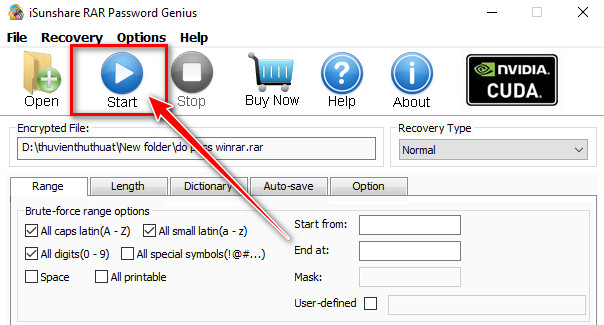
Bước 4: Nếu xuất hiện thêm cửa sổ thông tin và hiện thị mật khẩu ở mẫu RAR file password thì bài toán dò pass winrar sẽ thành công.
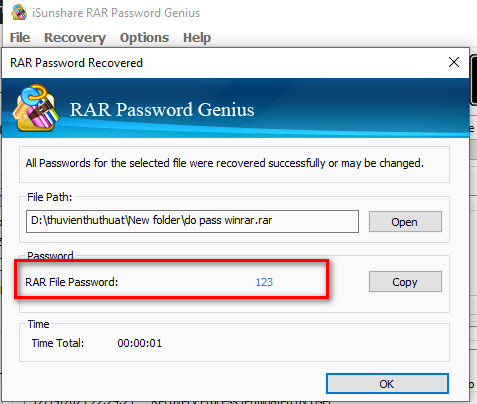
Kết luận: tín đồ dùng có thể áp dụng 1 trong những 6 giải pháp trên để tìm với phá pass winrar lúc quên. Tùy theo độ phức hợp của password mà chúng ta có thể lựa bí quyết làm tương xứng nhất.



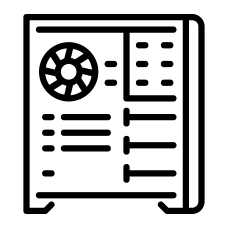
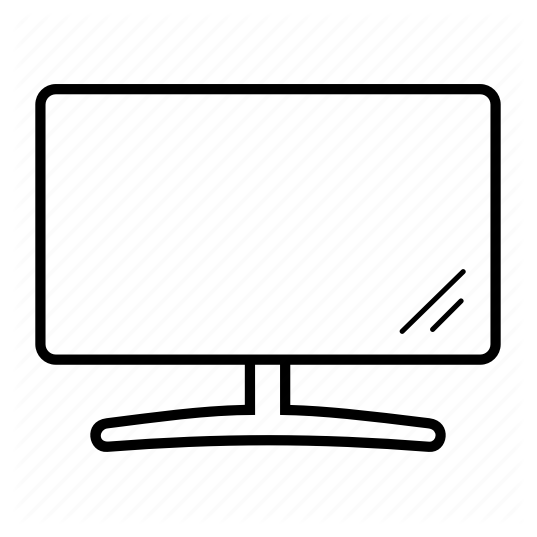
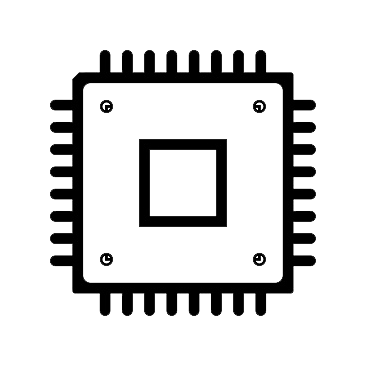







Win
Rarlà một vận dụng lưu với giảm kích cỡ file hữu ích. Hiện thời rất nhiều người dùng đã đặt pass cho những file nén nhằm bảo mật. Nhưng mà sẽ ráng nào nếu như một ngày chúng ta quên mất pass của tệp tin Win
Rar? nội dung bài viết dưới đây sẽ hướng dẫn các bạn 3 biện pháp phá pass Win
Rar 1-1 giản.
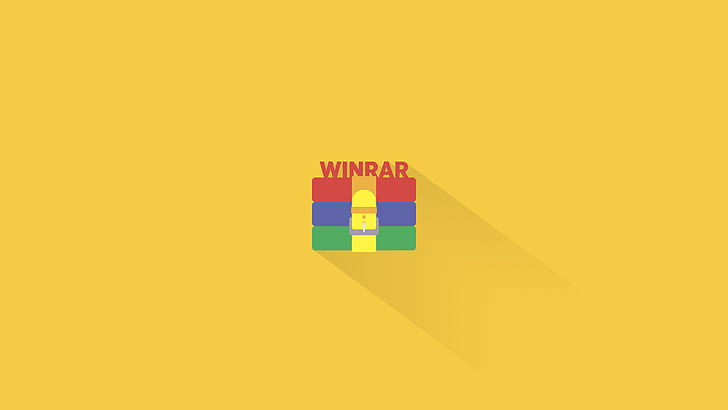
I. Giải pháp phá pass Win
Rar trực tuyến, không cần cài đặt
1. Lý giải nhanh
Truy cập vào tranglostmypass> NhấnDrop tệp tin to upload> lựa chọn file Win
Rar bắt buộc phá pass > mong chờ công cố phá pass >Lost My Passtrả lại pass đã tải đặt.
2. Phía dẫn đưa ra tiết
Bước 1:Truy cập vào tranglostmypass.

Trang website Lost My Pass
Bước 2:NhấnDrop file to upload> lựa chọn file Win
Rar cần phá pass.
Lưu ý: biện pháp này chỉ cung ứng file có dung tích tối đa 100MB.

Nhấn Drop file to download
Bước 3:Công thay sẽ xử lý để kiếm tìm mật khẩu đã thiết lập cho tệp tin Win
Rar.

Tìm lại pass Win
RAR
Bước 4:Lost My Passsẽ trả lại mật khẩu đăng nhập đã mua đặt.

Pass khá đơn giản dễ dàng nên có thời hạn giải pass tương đối nhanh
Vì pass được bạn viết đặt rất đơn giản và dễ dàng nên thời hạn mở pass nhanh (chưa đầy 2 phút). đông đảo pass phức tạp sẽ yêu cầu chờ vĩnh viễn hoặc đề xuất trả phí để mở.Sau đó bạn hãy dùng pass này nhằm mở file Win
Rar nhé.
Đây là ứng dụngmiễn phícho phần nhiều File cópass solo giản. Với file gồm password phức tạp, các bạn phải trả mức giá $29.
3. Trang web cung ứng phá pass Win
Rar khác
Ngoài Lost My Pass, bạn có thể truy cập vào trang webpassword-onlinedưới phía trên để phá pass Win
Rar, nỗ lực vì cung ứng pass Win
Rar mà bạn đã quên, website này sẽgửi hẳnlink tệp tin Win
Rarđã được phá khóa vào thư điện tử của bạn. Bạn chỉ câu hỏi tải về với giải nén. Mặc dù nhiên, hình ảnh web khó dùng hơn và mất quá nhiều bước hơn nhằm hoàn thành.
II. Bí quyết phá pass Win
Rar 2019 bằng vận dụng Notepad/CMD
1. Lí giải nhanh
MởNotepad> Nhập đoạn mã ởBước 2(hướng dẫn bỏ ra tiết) >NhấnFile> NhấnSave asvà viết tên file gồm đuôi.bat> Mở tệp tin vừa sinh sản xong, màn hình hiển thị CMD (Comment prompt) mở ra > Nhập tên file Win
Rar cần unlock > Nhập đúng đắn đường dẫn lúc này của tệp tin > khối hệ thống sẽ tự động hóa tìm và unlock Win
Rar.
2. Phía dẫn bỏ ra tiết
Bước 1:Tại thanh tìm kiếm kiếm bên trên hệ quản lý điều hành Windows 10 gõ tự khóaNotepad.
Hoặc Clickchuột phảitừ màn hìnhDesktop>New>Folder>Test Document.

Chọn Notepad
Bước 2:Mở tệp tin Notepad mà bạn vừa tạo ra xong, coppy toàn cỗ đoạn mã sau với dán vào file.
REM ============================================================
REM errorcode401.blogspot.in
echo off
title Rar Password Unlocker
mode con: cols=47 lines=20
copy “C:Program FilesWin
RARUnrar.exe”
SET PSWD=0
SET DEST=%TEMP%\%RANDOM%
MD %DEST%
:RAR
cls
echo ———————————————-
echo GET DETAIL
echo ———————————————-
echo.
SET/P “NAME=Enter tệp tin Name : ”
IF “%NAME%”==”” goto NERROR
goto GPATH
:NERROR
echo ———————————————-
echo ERROR
echo ———————————————-
echo Sorry you can’t leave it blank.
pause
goto RAR
:GPATH
SET/P “PATH=Enter Full Path : ”
IF “%PATH%”==”” goto PERROR
goto NEXT
:PERROR
echo ———————————————-
echo ERROR
echo ———————————————-
echo Sorry you can’t leave it blank.
pause
goto RAR
:NEXT
IF EXIST “%PATH%\%NAME%” GOTO START
goto PATH
:PATH
cls
echo ———————————————-
echo ERROR
echo ———————————————-
echo Opppss file is not Found..
pause
goto RAR
:START
SET /A PSWD=%PSWD%+1
echo 0 1 0 1 1 1 0 0 1 0 0 1 1 0 0 1 0 1 0 0 1 0 1
echo 1 0 1 0 0 1 0 1 1 1 1 0 0 1 0 0 1 1 1 1 0 0 0
echo 1 1 1 1 1 0 1 1 0 0 0 1 1 0 1 0 1 0 0 0 1 1 1
echo 0 0 0 0 1 1 1 1 1 0 1 0 1 0 1 0 0 1 0 0 0 0 0
echo 1 0 1 0 1 1 1 0 0 1 0 1 0 1 0 0 0 0 1 0 1 0 0
echo 1 1 1 1 1 0 1 1 0 0 0 1 1 0 1 0 1 0 1 1 1 1 0
echo 0 0 0 0 1 1 1 1 1 0 1 0 1 0 1 0 0 0 0 0 1 1 0
echo 1 0 1 0 1 1 1 0 0 1 0 1 0 1 0 0 0 0 1 1 1 1 0
echo 0 1 0 1 1 1 0 0 1 0 0 1 1 0 0 1 0 1 0 0 1 1 0
echo 1 0 1 0 0 1 0 1 1 1 1 0 0 1 0 0 1 0 1 0 1 0 0
echo 0 0 0 0 1 1 1 1 1 0 1 0 1 0 1 0 0 1 1 0 1 0 1
echo 1 0 1 0 1 1 1 0 0 1 0 1 0 1 0 0 0 0 1 0 1 0 0
echo 0 1 0 1 1 1 0 0 1 0 0 1 1 0 0 1 0 1 0 0 1 1 0
echo 1 0 1 0 0 1 0 1 1 1 1 0 0 1 0 0 1 1 0 1 0 0 1
echo 1 1 1 1 1 0 1 1 0 0 0 1 1 0 1 0 1 0 1 1 1 0 0
echo 0 0 0 0 1 1 1 1 1 0 1 0 1 0 1 0 0 1 1 1 0 1 1
echo 1 0 1 0 1 1 1 0 0 1 0 1 0 1 0 0 0 0 0 0 1 1 0
echo 1 0 1 0 0 1 0 1 1 1 1 0 0 1 0 0 1 0 1 0 1 0 0
echo 0 1 0 1 1 1 0 0 1 0 0 1 1 0 0 1 0 1 1 1 0 1 1
echo 1 0 1 0 0 1 0 1 1 1 1 0 0 1 0 0 1 0 0 1 1 0 1
echo 1 1 1 1 1 0 1 1 0 0 0 1 1 0 1 0 1 0 1 1 0 1 1
echo 0 0 0 0 1 1 1 1 1 0 1 0 1 0 1 0 0 1 1 0 1 1 0
echo 1 1 1 1 1 0 1 1 0 0 0 1 1 0 1 0 1 0 1 1 0 0 0
echo 0 0 0 0 1 1 1 1 1 0 1 0 1 0 1 0 0 0 0 1 1 0 1
echo 1 0 1 0 1 1 1 0 0 1 0 1 0 1 0 0 0 0 0 1 0 1 1
UNRAR E -INUL -P%PSWD% “%PATH%\%NAME%” “%DEST%”
IF /I %ERRORLEVEL% EQU 0 GOTO FINISH
GOTO START
:FINISH
RD %DEST% /Q /S
Del “Unrar.exe”
cls
echo ———————————————-
echo UNLCKED
echo ———————————————-
echo.
echo PASSWORD FOUND!
echo tệp tin = %NAME%
echo CRACKED PASSWORD = %PSWD%
pause>NUL
exit
REM ============================================================

Sao chép đoạn mã vào Notepad
Bước 3:NhấnFile>Save asvà viết tên file tất cả đuôi.bat> Định dạng file chọnAll files.

Đặt đuôi tệp tin .bat
Bước 4:Mở tệp tin vừa tạo ngừng > màn hình CMD (Comment prompt) lộ diện > Nhập tên tệp tin winrar cần unlock > Nhập đúng chuẩn đường dẫn lúc này của file.

Màn hình CMD
Hệ thống sẽ tự động hóa tìm và unlock file Win
Rar cho bạn.
III. Phương pháp phá pass Win
Rar bằng phần mềm
Phá pass Win
Rar bằng phần mềm để giúp đỡ bạn tiết kiệm thời gian hơn hẳn so với phá pass online hay sử dụng Notepad. Điều tiện nghi nhất chính là phần mềm có thể phá pass đầy đủ file rar dung tích lớn, không biến thành giới hạn như phá pass online.
1. Chỉ dẫn nhanh
Vàoisunshare, tải ứng dụng và cài đặt lên trên máy tính > Mở ứng dụng, chọnOpen> chọn file Win
Rar phải phá pass > TạiTab Range, ghi lại chọn tất cả > ChọnStart> phần mềm hiển thị pass file Win
Rar.
2. Hướng dẫn chi tiết
Bước 1:Truy cậpisunshare> Tải ứng dụng và cài bỏ trên máy tính.

Tải phần mềm phá pass

Có cả miễn phí dùng thử và trả phí cho bạn lựa chọn
Bước 2:Mở áp dụng lên > Tại đồ họa chính các bạn nhấn chọnOpenđể chọn file Winrar buộc phải phá mật khẩu.
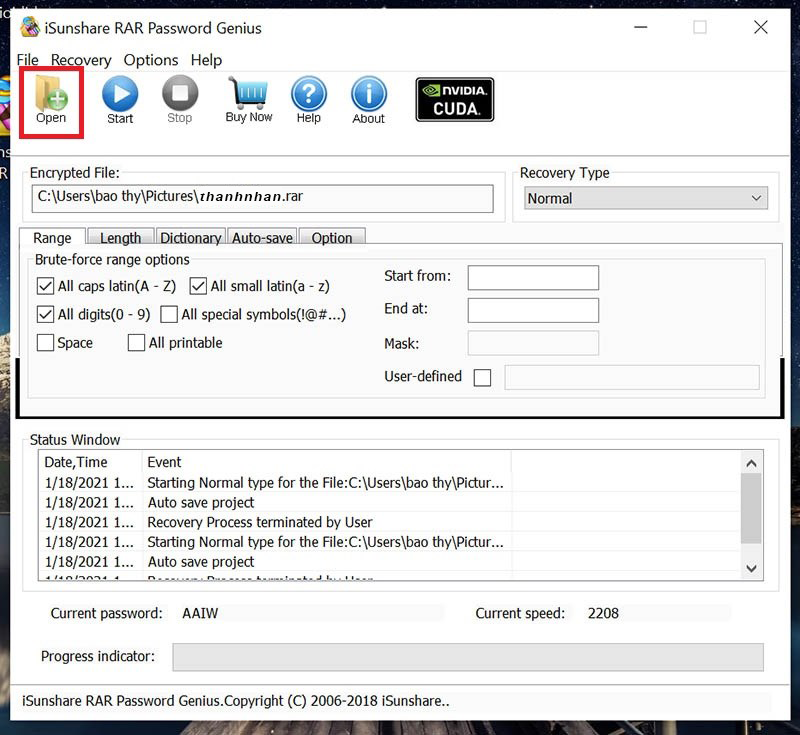
Nhấn Open
Bước 3:Các bạn tìm đến và chọn file Winrar bị mất mật khẩu.
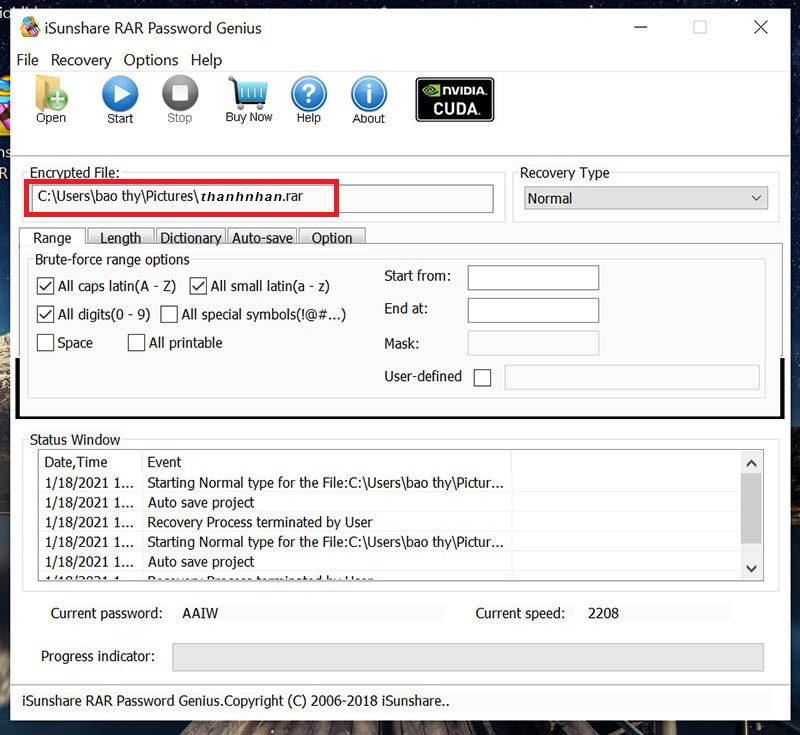
Mở file Win
RAR nên phá pass
Bước 4:Tại TabRangecó những tùy chọn gợi ý cho hệ thống tìm mật khẩu tệp tin Winrar nhanh hơn. Nếu bạn không ghi nhớ gì thì cực tốt hãy khắc ghi chọn toàn bộ (như hình bên dưới).
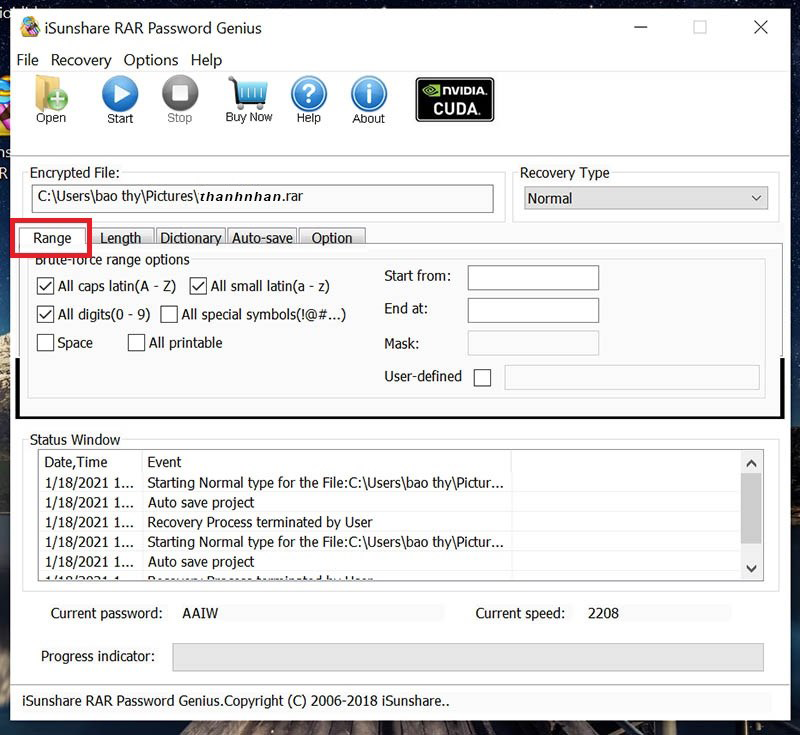
Tab Range
Bước 5:ChọnStartđể ứng dụng phá password Winrar bước đầu quá trình giải thuật file Win
Rar.
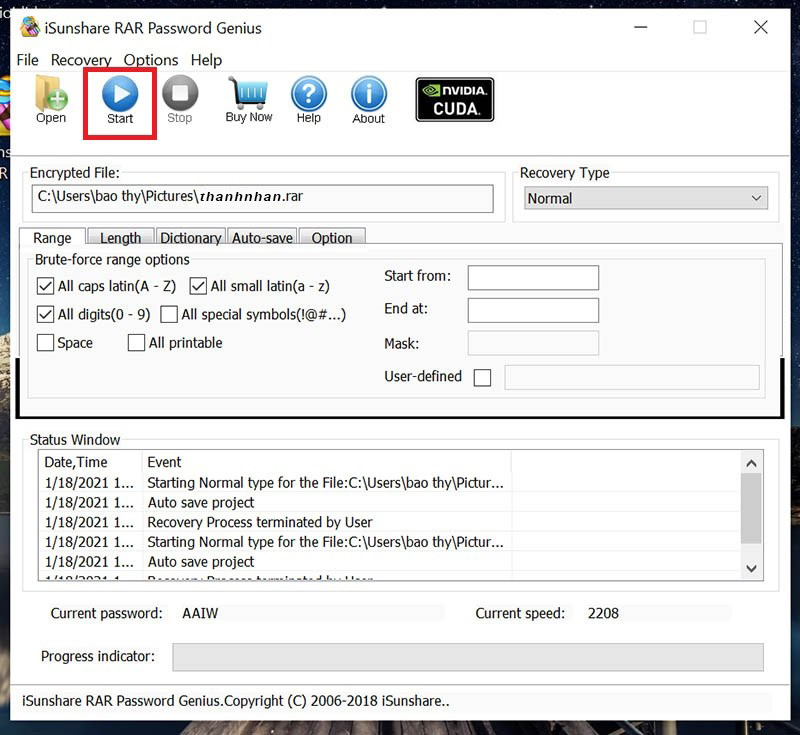
Chọn Start
Pass Win
Rar tất cả độ khó càng tốt thì thời hạn chờ càng lâu.Sau đó phần mềm sẽ hiển thị pass tệp tin Win
Rar mang lại bạn.
Cuối cùng bạn hãy dùng pass này để unlock file Win
Rar nhé.
Trên đó là 3 giải pháp phá pass Win
Rar dễ dàng và hiệu quả nhất. ước ao rằng bài viết sẽ giúp ích đến bạn. Ví như còn bất kì thắc mắc nào, hãy nhằm lại bình luận phía dưới và hãy nhớ là chia sẻ nội dung bài viết này cho bằng hữu nhé!









